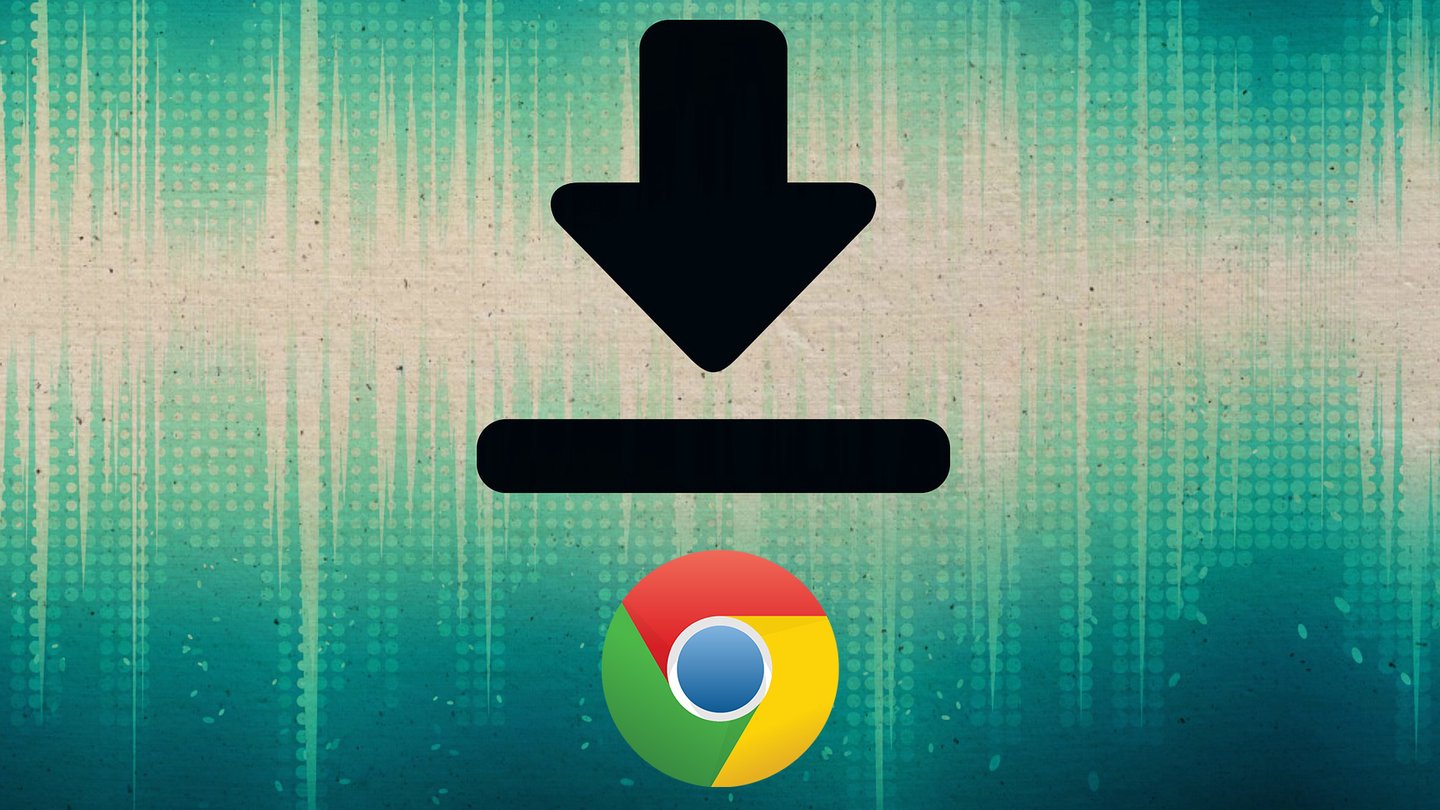Ya han comenzado las ofertas de Verano de AliExpress con ofertas de hasta el 70% en los mejores productos y cupones de descuento:
- SSES02: 2€ de descuento con EUR19 de compra mínima
- SSES05: 4€ de descuento con EUR39 de compra mínima
- SSES07: 7€ de descuento con EUR59 de compra mínima
- SSES10: 10€ de descuento con EUR79 de compra mínima
- SSES20: 20€ de descuento con EUR169 de compra mínima
- SSES30: 30€ de descuento con EUR259 de compra mínima
- SSES40: 40€ de descuento con EUR369 de compra mínima
Hace algún tiempo descargue una imagen con Google Chrome y le di sin querer para que se abriese sola cuando se descargase. Craso error. Ahora cada vez que bajo una imagen se abre una ventana nueva (del visor de imágenes por defecto) y tengo que andar cerrándola manualmente.
Por suerte, solucionarlo es muy fácil. Vamos a verlo.
Para leer más tarde...
Evitar que Chrome abra automáticamente los ficheros descargados
Esta solución sirve para toda clase de archivos descargados: imágenes, PDFs, ejecutables (.exe, .msi), etc.
Para inhabilitar que los ficheros se abran automáticamente tenemos que ir a la Configuración de Chrome.
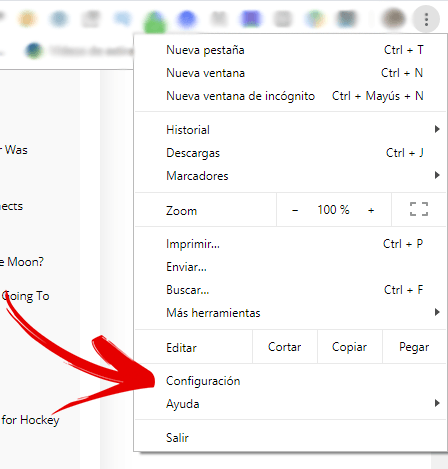
Nos desplazamos hasta abajo del todo y pinchamos en Configuración avanzada. Ahora bajamos hasta encontrar la opción Abre determinados tipos de archivo automáticamente después de la descarga y pincha en Eliminar.
Así de fácil. Ahora ya no se abrirá ninguna descarga automáticamente Chrome.